Kā novērst FIFA 23 datora palaišanas kļūdu

Pēdējo reizi nosaucot šo spēli par FIFA, tiek pastiprināts arguments par spēlēšanu reāllaikā ar sezonāliem atjauninājumiem. FIFA neapšaubāmi ir viena no populārākajām futbola simulācijām. Uzņēmums Electronic Arts ir izlaidis jaunu FIFA franšīzes versiju.
Izmantojot FIFA 23, varat izbaudīt līdz šim reālistiskāko virtuālo futbolu ar daudzām papildierīcēm un uzlabojumiem. Šķiet, ka datorā spēle nedarbojas pareizi. Jā, nesen daudzi lietotāji sāka ziņot, ka FIFA 23 nedarbosies viņu Windows 10/11 datorā.
Tomēr, lai gan šādas problēmas cēlonis joprojām nav zināms, esam apkopojuši informāciju par šo problēmu. Tātad, ja FIFA 23 netiks palaists jūsu datorā, vienreiz pārbaudiet šos labojumus.
Saturs:
- 1 Kāpēc FIFA 23 netiek palaists datorā?
- 2 Novērsta problēma ar FIFA 23 palaišanu datorā
- 2.1 Pārbaudiet sistēmas prasības
- 2.2 Spēļu failu integritātes pārbaude
- 2.3 Atjauniniet GPU draiverus
- 2.4 Palaidiet spēli kā administrators
- 2.5 Restartējiet ierīci
- 2.6 Atspējot spēles režīmu
- 2.7. Jaudas iestatījums
- 2.8 Fona procesu slēgšana
- 2.9. Iestatiet augstu prioritāti
- 2.10 Pārinstalējiet FIFA 23
- 2.11 No autora galda
Kāpēc FIFA 23 netiek palaists datorā?
Var rasties problēmas, palaižot FIFA 23 novecojušu spēļu ielāpu, grafikas draiveru versiju un Windows versijas, bojātu vai trūkstošu spēļu failu, problēmu ar Microsoft Visual C++ pārdalāmo vai nevajadzīgu fona pakalpojumu dēļ.
No otras puses, dažiem spēlētājiem ir problēmas ar spēles palaišanu nesaderīgas aparatūras, nevajadzīgu fona uzdevumu, pārklājuma lietotņu u.c. dēļ.
Novērsta problēma, kas neļāva FIFA 23 palaist datorā
Ir pieejami dažādi labojumi, ar kuriem varat mēģināt novērst šo kaitinošo kļūdu. Tomēr šajā rokasgrāmatā minētie labojumi var atrisināt problēmu, ja datorā rodas FIFA 23 palaišanas kļūda, jo mēs esam izmēģinājuši arī šos labojumus. Tātad, pārbaudīsim tos:
Pārbaudiet sistēmas prasības
Pirmkārt, jums jāpārbauda datora konfigurācija, lai pārliecinātos, ka tā atbilst spēles prasībām. Nesaderīga datora aparatūra dažkārt var izraisīt vairākas problēmas, palaižot spēli.
Minimālās prasības:
- CPU : Intel Core i5 6600k vai līdzvērtīgs
- GPU : Nvidia GeForce GTX 1050 Ti vai līdzvērtīgs
- RAM : 8 GB
- DIWe TELPA : 100 GB
- Video atmiņa : 4096 MB
- P-SHADER : 5.1
- V-SHADER : 5.1
Ieteicamās prasības:
- CPU : Intel Core i7 6700 vai līdzvērtīgs
- GPU : NVIDIA GeForce GTX 1660 vai līdzvērtīgs
- RAM : 12 GB
- P-SHADER : 5.1
- V-SHADER : 5.1
- DIWe TELPA : 100 GB
- Video atmiņa : 6144 MB
Spēļu failu integritātes pārbaude
Situācijās, kad spēles faili ir bojāti vai neparedzētu iemeslu dēļ to trūkst, spēļu palaidēja izmantošana var būt ļoti noderīga, ja spēles faili ir bojāti vai trūkst neparedzētu iemeslu dēļ. Tikmēr mēs daudzkārt esam redzējuši, ka FIFA 23 startēšanas kļūda rodas bojātu spēļu failu dēļ. Tātad, jums ir jāpārbauda spēles faili un jādara šādi:
Steam klientam:
- Palaidiet Steam un noklikšķiniet uz Bibliotēka.
- Instalēto spēļu sarakstā atlasiet FIFA 23.
- Noklikšķiniet uz Rekvizīti > Vietējie faili.
- Lai pārbaudītu spēļu failu integritāti, noklikšķiniet uz pogas Pārbaudīt spēļu failu integritāti.
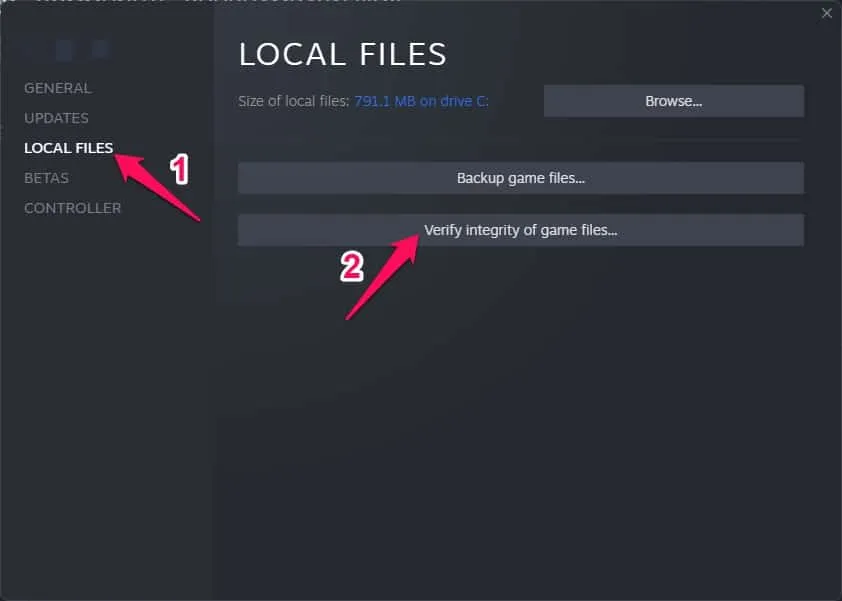
- Pēc tam paies zināms laiks, līdz process tiks pabeigts.
- Kad tas ir izdarīts, restartējiet datoru.
Origin klientam:
- Datorā palaidiet Origin klientu .
- Atveriet sadaļu “Mana spēļu bibliotēka” un meklējiet FIFA 23 .
- Ekrāna kreisajā pusē pieskarieties vienumam Iestatījumi (zobrata ikona) un pēc tam Atjaunot .
- Pēc tam process prasīs kādu laiku.
- Visbeidzot, restartējiet datoru, lai izmaiņas stātos spēkā.
Atjauniniet savus GPU draiverus
Šķiet, ka daži ietekmētie spēlētāji ir ziņojuši par novecojušu grafikas draiveri. Tālāk ir norādīts, kā pārbaudīt atjauninājumus, ja izmantojat arī novecojušu grafikas draiveri.
- Atveriet ātrās saites izvēlni, nospiežot Windows + X.
- Sarakstā atlasiet Ierīču pārvaldnieks > Veiciet dubultklikšķi uz Displeja adapteri.
- Vienkārši ar peles labo pogu noklikšķiniet uz diskrētās grafikas kartes, kuru vēlaties izmantot.
- Pēc tam noklikšķiniet uz “Atjaunināt draiveri”> “Automātiskā draivera meklēšana”.
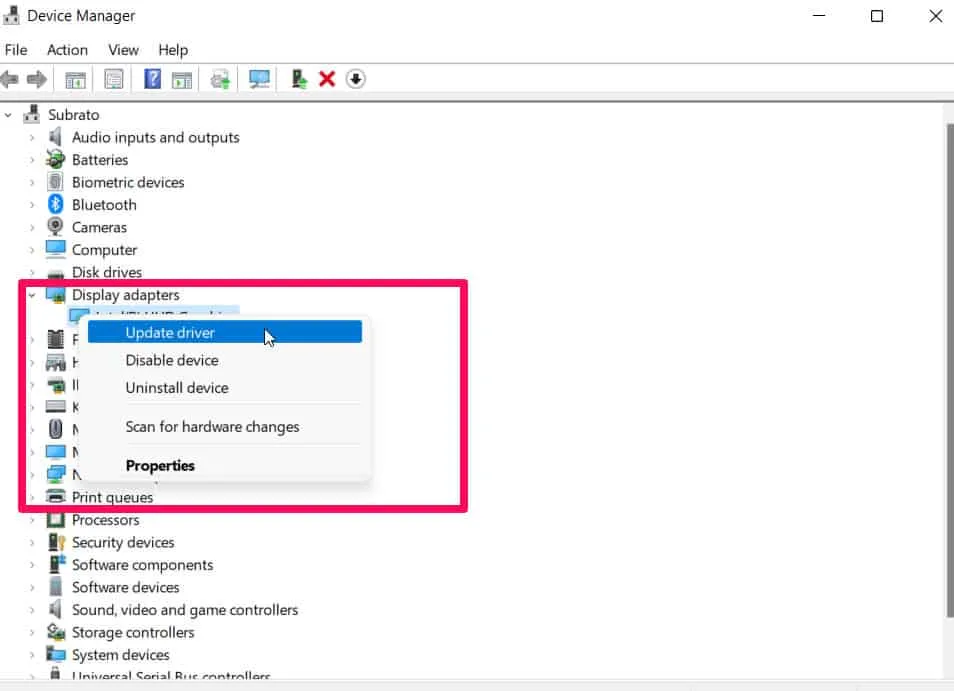
- Ikreiz, kad ir pieejams atjauninājums, sistēma to automātiski lejupielādē un instalē.
- Lai lietotu izmaiņas, restartējiet datoru.
Problēma ar FIFA 23 palaišanu datorā ir jāatrisina, izmantojot šo metodi.
Palaidiet spēli kā administrators
Ja nepalaižat to ar administratora privilēģijām, var rasties problēmas ar videospēles palaišanu vai pat avārija, palaižot spēli. Lai pārbaudītu, vai kļūda ir novērsta, palaidiet spēles izpildāmo failu savā Windows datorā kā administrators. Priekš šī:
- Datorā ar peles labo pogu noklikšķiniet uz FIFA 23 izpildāmā faila.
- Dodieties uz cilni Rekvizīti un atlasiet cilni Saderība.
- Atzīmējiet izvēles rūtiņu Palaist šo programmu kā administratoram.
- Lai saglabātu izmaiņas, noklikšķiniet uz Lietot un atlasiet Labi.
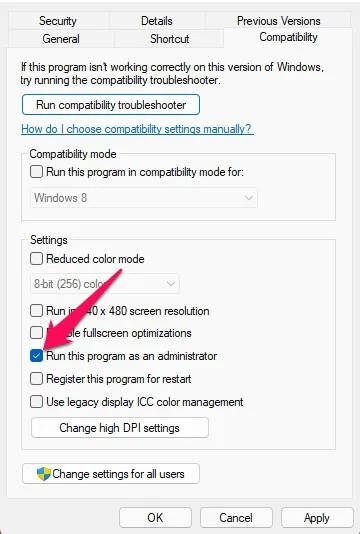
Restartējiet ierīci
Tā kā daudzi lietotāji ir ziņojuši, ka tas viņiem ir palīdzējis atrisināt šo problēmu pagātnē, šis ir vērtīgs labojums. Tāpēc jums vajadzētu arī izmēģināt šo un pārbaudīt, vai problēma ar FIFA 23 palaišanu ir pazudusi.
Atspējot spēles režīmu
Ja iepriekš minētais risinājums nedarbojas, jums vajadzētu atspējot iebūvēto Windows spēļu režīmu. Varbūt jūs varat novērst problēmu, atspējojot spēles režīmu. Ikreiz, kad rodas šādas problēmas, vislabāk ir uz īsu laiku atspējot spēles režīmu, jo spēles režīms var atspējot daudzus svarīgus procesus, kas var negatīvi ietekmēt jūsu spēli. Tālāk ir norādītas darbības, kas jāveic, lai atspējotu spēles režīmu.
- Izmantojot tastatūru, nospiediet Windows + I, lai atvērtu Windows iestatījumu logu.
- Cilnē Spēles noklikšķiniet uz Spēles režīms. Izslēdziet to, pārslēdzot to.
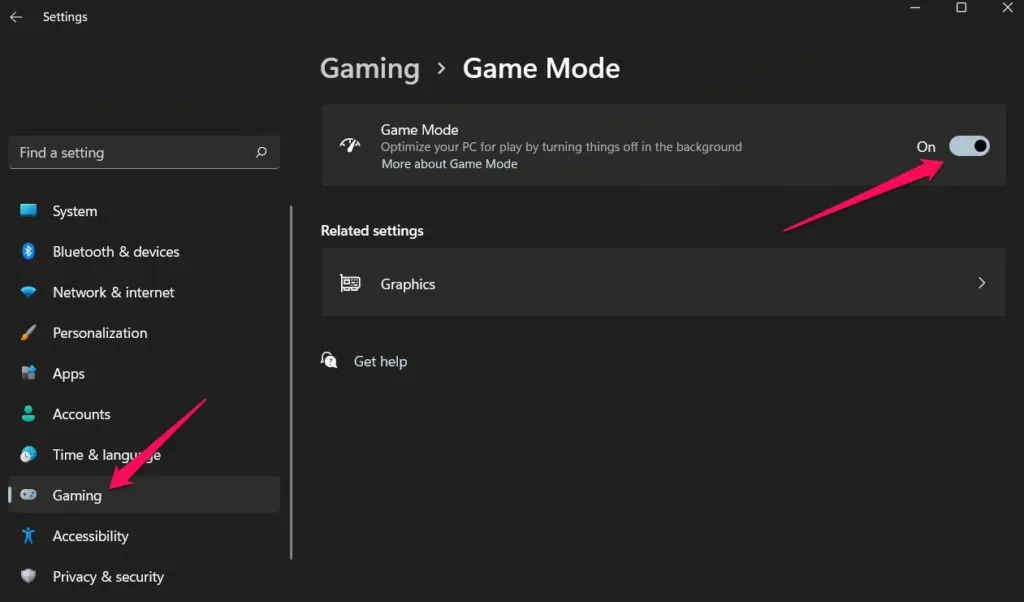
- Lai jaunie iestatījumi stātos spēkā nekavējoties, dators ir jārestartē. Pārbaudiet, vai problēma ar FIFA 23 palaišanu datorā ir atrisināta.
Pielāgojiet jaudas iestatījumu
Mainot datora enerģijas plānu, dažkārt varat sasniegt vislabāko veiktspēju. Tomēr ir arī ziņots, ka jaudas režīma veiktspējas iestatījums novērš problēmu, kas neļāva FIFA 23 palaist datorā. Tātad, ja nezināt, kā to izdarīt, veiciet tālāk norādītās darbības.
- Vispirms atveriet Windows iestatījumus .
- Pārejiet uz sadaļu Barošana un akumulators .
- Noklikšķiniet uz barošanas režīms .
- Atlasiet Veiktspēja .
Aizveriet fona procesus
Tiem, kuri nevar atrisināt FIFA 23 palaišanas problēmu datorā, ieteicams aizvērt spēles fona procesus. Lai novērstu šo problēmu, datorā ir jāveic tālāk norādītās darbības.
- Sāciet, nospiežot Ctrl+Alt+Esc, lai atvērtu uzdevumu pārvaldnieku.
- Cilnē Procesi atrodiet ar FIFA 23 saistītos procesus.
- Pēc tam noklikšķiniet uz pogas “Beigt uzdevumu”.
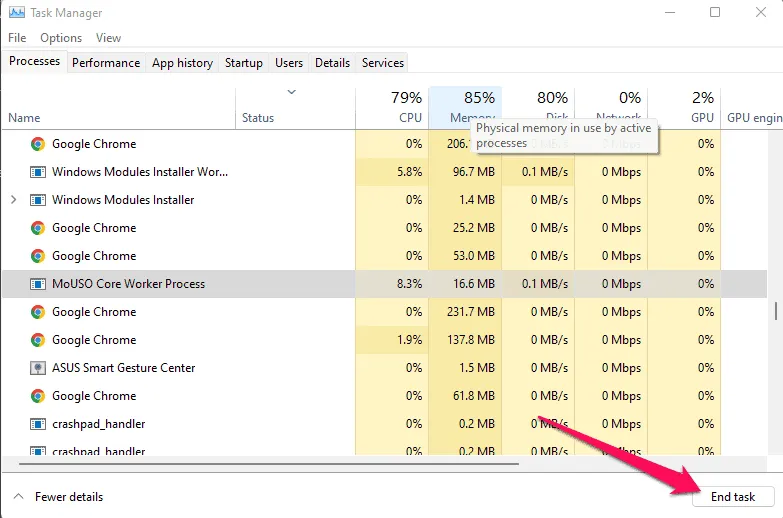
Iestatiet augstu prioritāti
Windows datoru lietotāji var arī novērst FIFA 23 palaišanas problēmu datorā, iestatot lietotnes prioritāti uz augstu. Tālāk norādītās darbības palīdzēs iestatīt augstu prioritāti.
- Ar peles labo pogu noklikšķiniet uz sākuma izvēlnes.
- Pēc tam atlasiet Uzdevumu pārvaldnieks.
- Ar peles labo pogu noklikšķiniet uz savas spēles un atlasiet Papildinformācija.
- Atlasiet Iestatīt prioritāti un pēc tam Augstu.
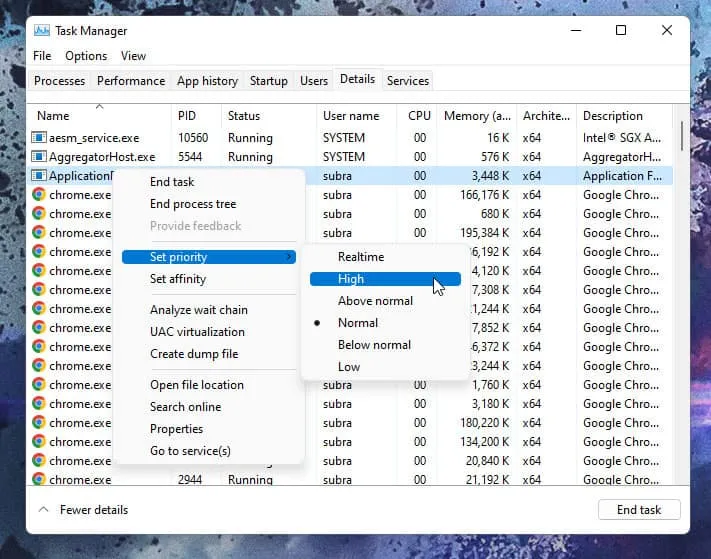
Pārinstalējiet FIFA 23
Vai esat izmēģinājis visus labojumus, bet atklājis, ka FIFA 23 dators netiek startēts? Nekādu problēmu! Šī ir pēdējā iespēja, ko varat lietot, tāpēc mēģiniet pārinstalēt spēli. Tāpēc datorā atkārtoti instalējiet FIFA 23, lai redzētu, vai tas palīdz.
No autora galda
Tātad, šeit ir norādīts, kā novērst, ja FIFA 23 dators netiek startēts. Mēs ceram, ka šajā rakstā minētie labojumi jums palīdzēja. Tomēr, ja jums ir kādas šaubas vai jautājumi, lūdzu, komentējiet tālāk.



Atbildēt